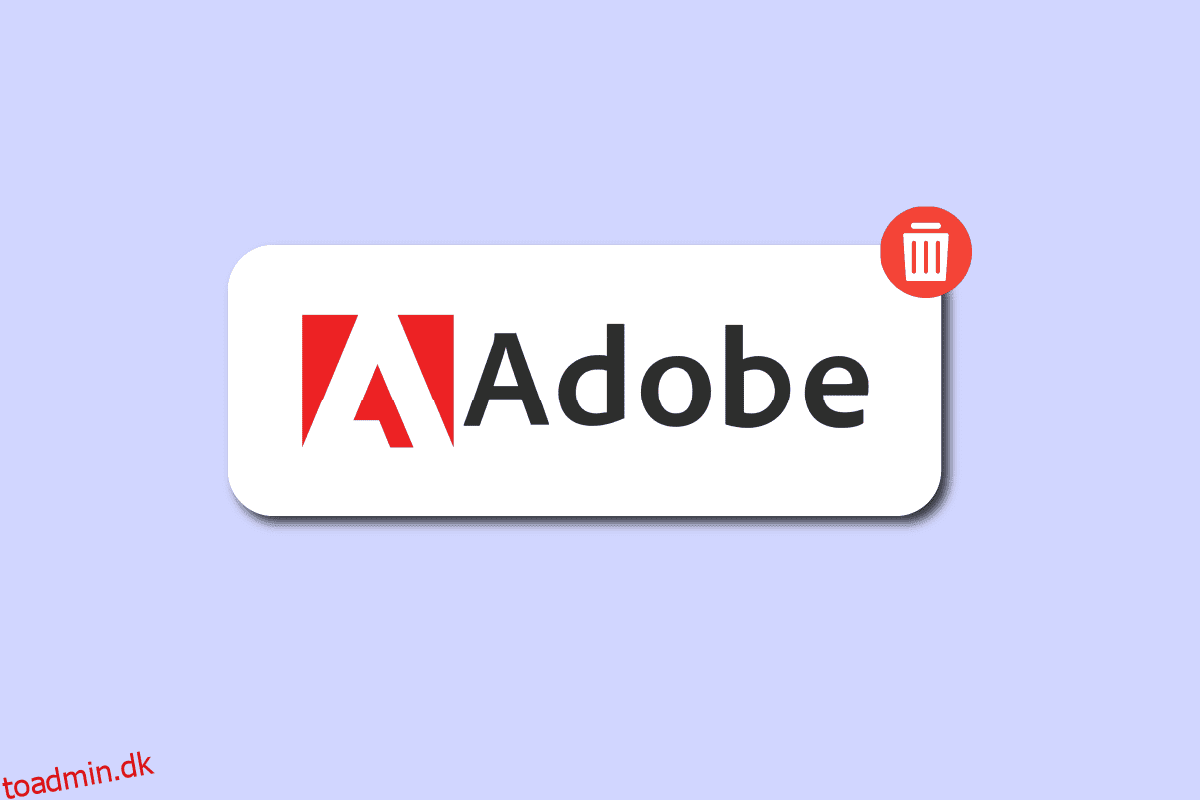Adobe giver sine brugere mulighed for at skabe design og få digitale oplevelsesløsninger. Du kan fjerne din konto, hvis du ikke har en eksisterende forbindelse. Eller, hvis du er en team- eller virksomhedsbruger, skal du først forlade enhver organisation, du er medlem af, for at annullere din konto. Du kan ikke længere få adgang til nogen skybaserede filer, når du fjerner din konto fra Adobes applikationer og tjenester. Din konto vil blive slettet permanent, og alle tabte data vil gå tabt for altid. Hvis du er en person, der leder efter tips til, hvordan du sletter Adobe-konto, så følg med indtil slutningen! Vi bringer en nyttig vejledning, der vil lære dig, hvordan du deaktiverer Adobe. Du vil også lære, hvordan du fjerner Adobe ID-legitimationsoplysninger og får Adobe-kontoen tilbage efter at have slettet den.
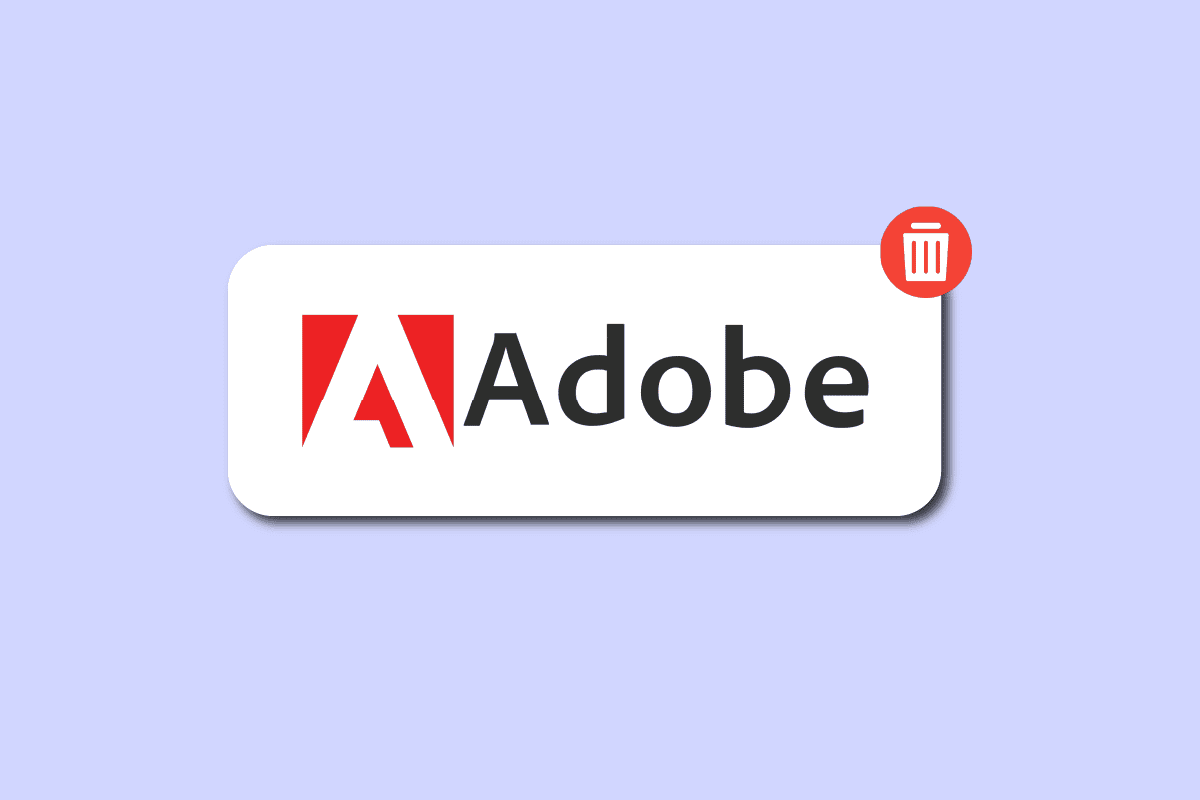
Indholdsfortegnelse
Hvordan kan du slette Adobe-konto
En konto oprettet på Adobe.com-webstedet er kendt som et Adobe ID. Det gør det muligt at downloade og åbne DRM (Digital Rights Management)-beskyttede e-bøger af bibliotekets lånere. Hvis du vil overføre elektroniske bøger til e-læsere ved hjælp af Adobe Digital Editions-softwaren på din computer, skal du bruge dette ID. Du vil få at vide, hvordan du sletter eller deaktiverer Adobe-konto yderligere i denne artikel. Fortsæt med at læse for at lære mere om det i detaljer.
Hvor er dit Adobe ID gemt?
Dine Adobe ID-data er beskyttet og gemt på Adobes private server.
Hvordan kan du forhindre Adobe-logonet i at dukke op?
Følg en af nedenstående metoder for at undgå, at Adobe-logonet dukker op:
Metode 1: Opdater Creative Cloud Application Software (hvis relevant)
Adobe Creative Cloud er en samling af tjenester og software fra Adobe Inc. Den inkluderer Adobe Acrobat til adgang til PDF-filer og grafiske designprogrammer som Photoshop og videoredigeringsværktøjer designet med YouTubere eller professionelle producenter i tankerne med deres Premiere Pro-licenser. Der kræves ét login for at få adgang til hvert hjælpeprogram. Der er en rimelig risiko for, at Acrobat, der konstant beder dig om at logge ind, vil ske, når du har brugt Creative Cloud-appen i et stykke tid og forsømt at opgradere den. Du skal opdatere programmet for at rette det.
Her er trinene til at opgradere enhver Adobe-software gennem Adobe Creative Cloud software:
1. Indtast Creative Cloud i Windows-søgelinjen, og klik på Åbn.

2. Klik på hamburgerikonet i øverste venstre hjørne.
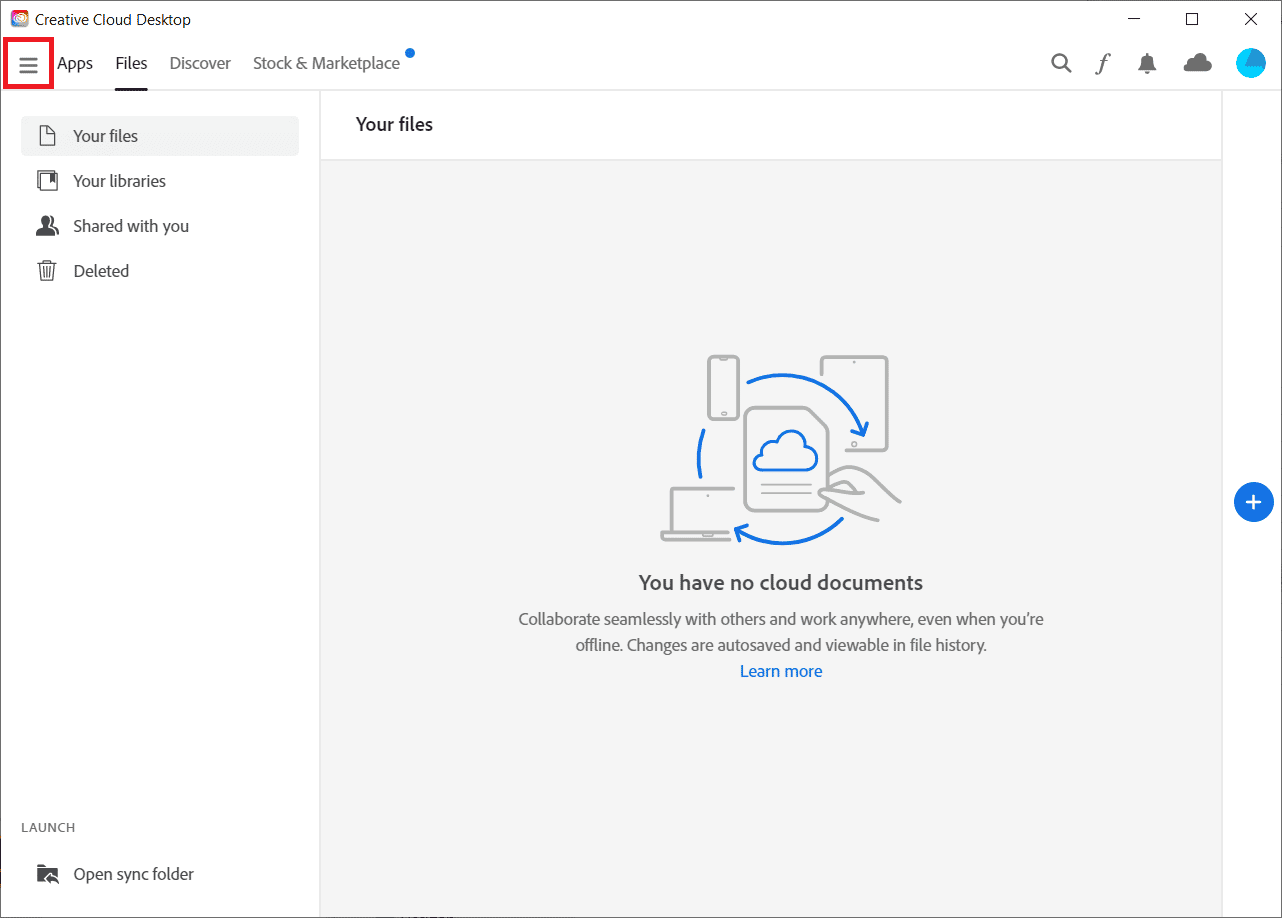
3. Vælg Hjælp > Søg efter opdateringer.
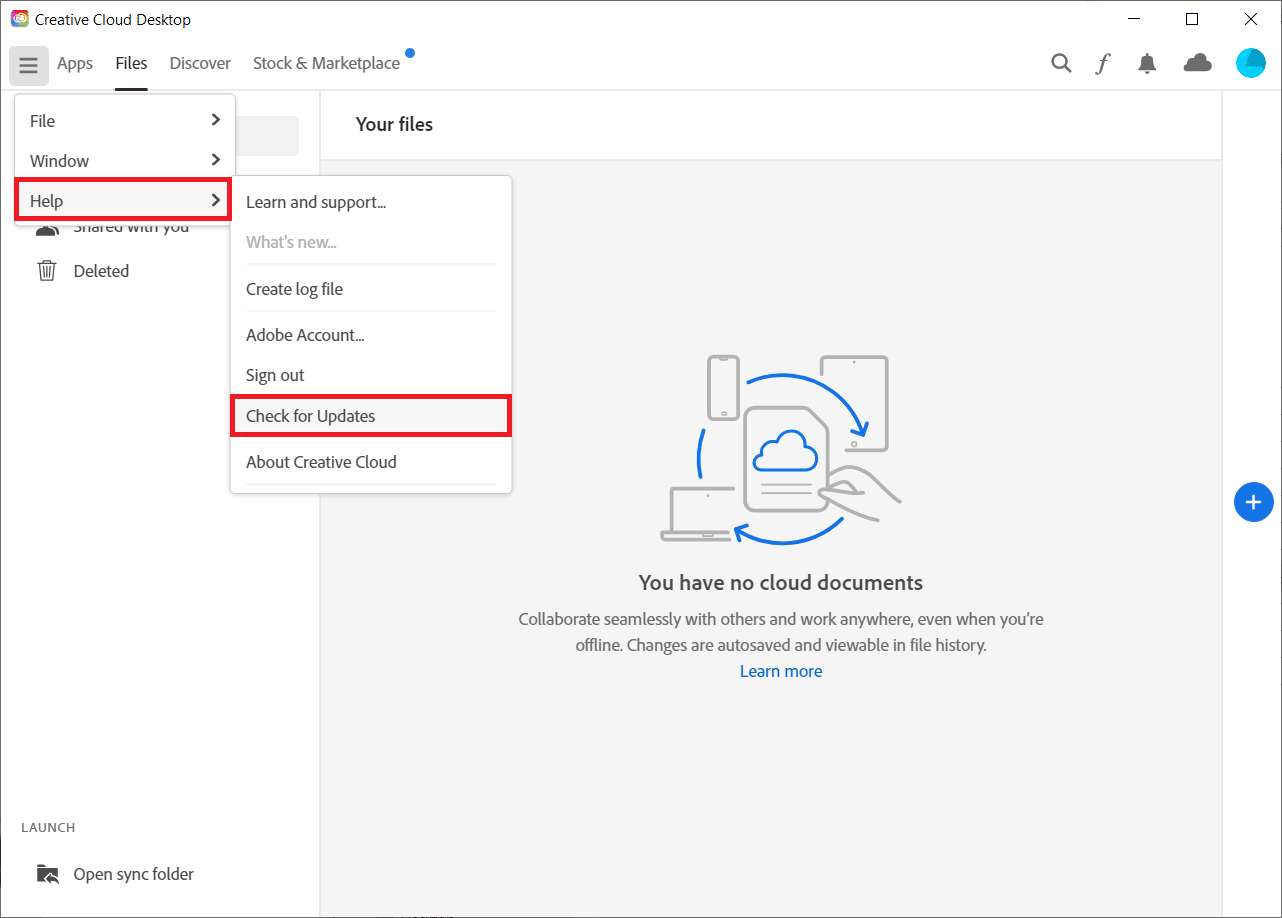
4A. Hvis en opdatering er tilgængelig, skal du klikke på Opdater.
4B. Hvis softwaren er opdateret, vil den vise Opdateret. Her har vi vist Premiere Pro som eksempel.
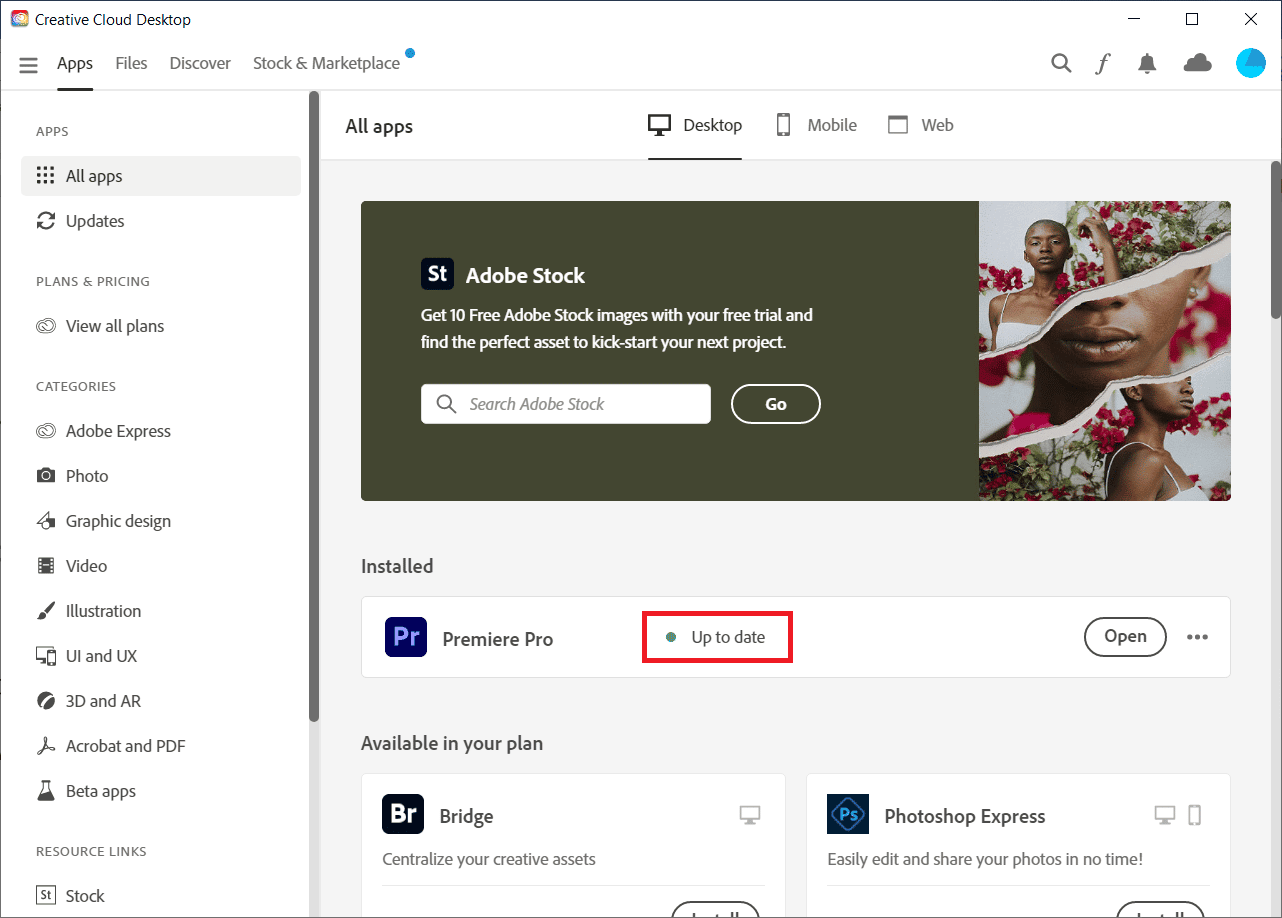
Fortsæt med at læse for at lære trinene til at deaktivere eller slette Adobe-konto.
Metode 2: Opdater Windows
Den seneste version er let tilgængelig på forældede og moderne Windows-computere. Alligevel kan specifikke CPU’er ikke bruge det. Men hvis du ikke har opdateret Windows, men lige har opdateret til Adobe Acrobat-versionen, får du Adobe Acrobat-anmodningen om log-in-problemet. Den bedste fremgangsmåde til at løse Adobe-problemet er at opgradere din nuværende version af Windows. Læs vores guide til, hvordan du downloader og installerer Windows 10 seneste opdatering og implementerer det samme.
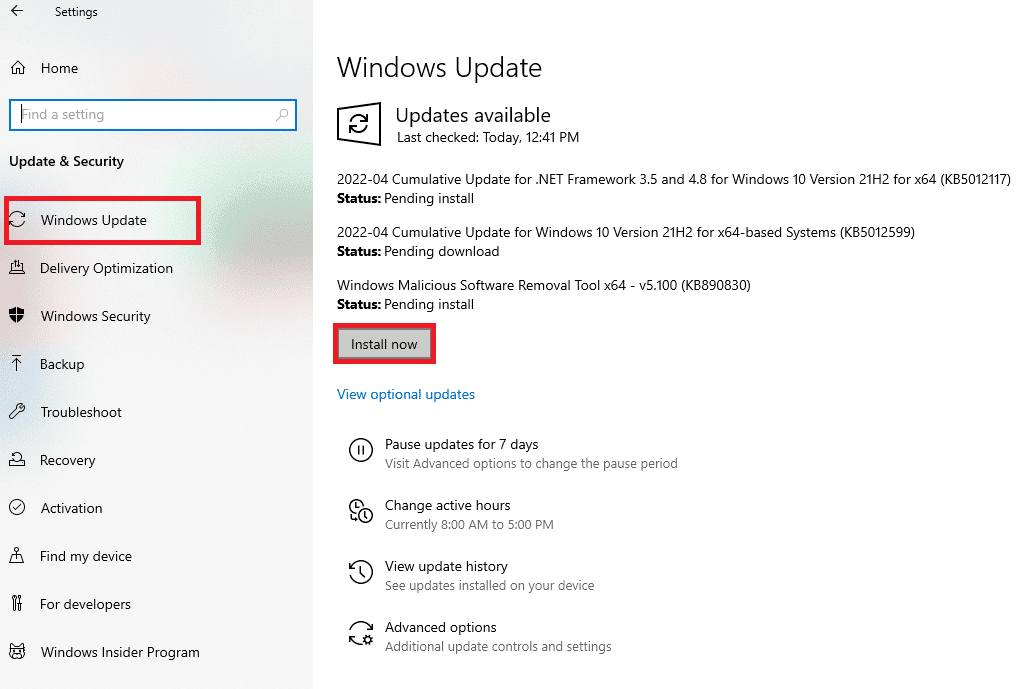
Metode 3: Genstart Windows Credential Manager Service
Windows Credential Manager er et effektivt værktøj, som du kan bruge til at håndtere dine loginoplysninger til netværk, tilknyttede programmer og websteder. Hvis du ikke kan bevare loginoplysningerne ved hjælp af standardmetoder, kan du bruge programmet Windows Credential Manager.
1. Tryk på Windows- og R-tasterne sammen for at starte dialogboksen Kør.
2. Skriv services.msc og klik på OK.
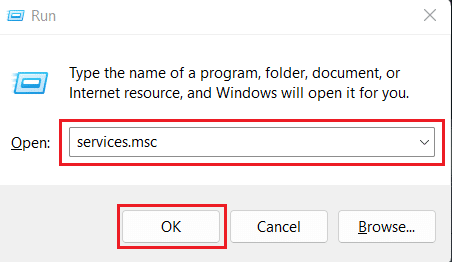
3. Dobbeltklik på indstillingen Credential Manager under menuen Services (Local).
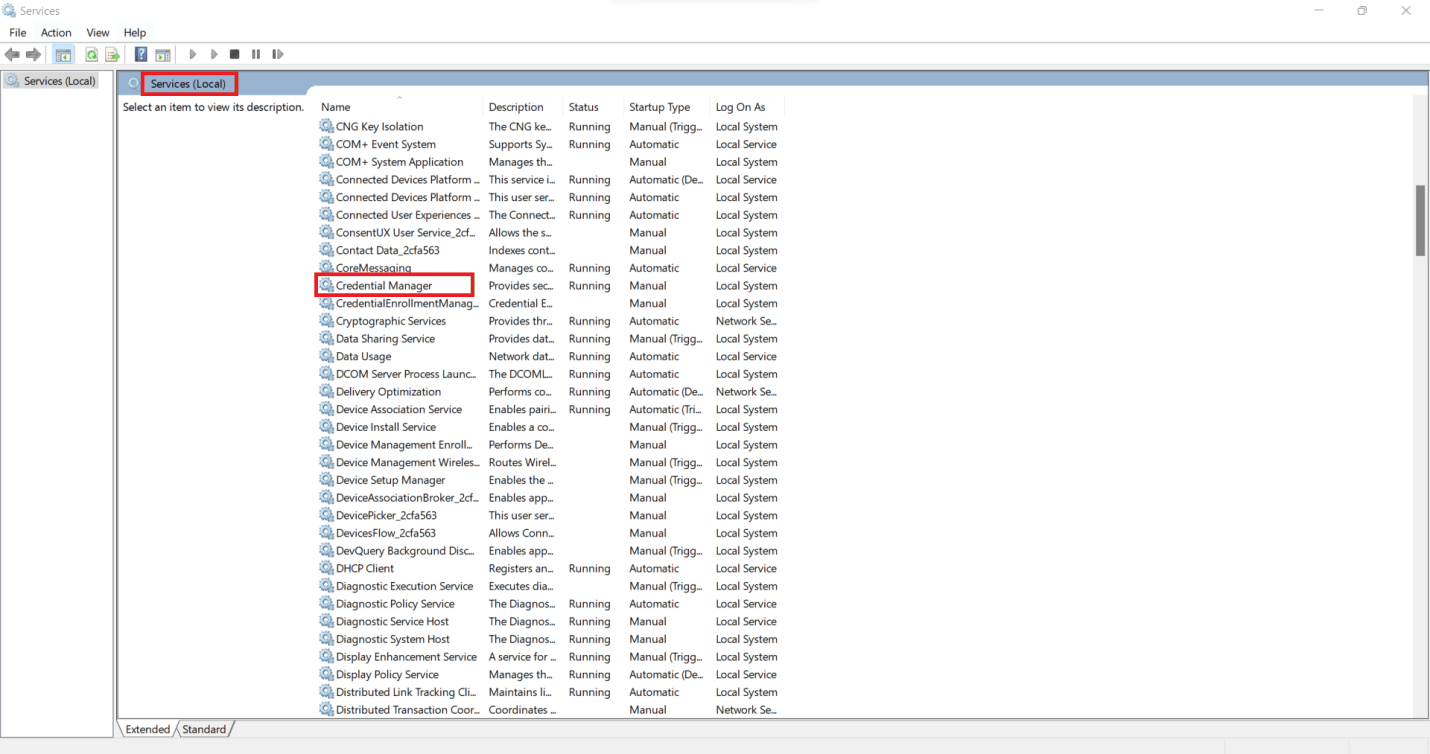
4. Gå til fanen Generelt.
5. Klik på Start.
Bemærk: Hvis knappen Start er deaktiveret, skal du klikke på Stop. Vent et par sekunder, og klik på Start.
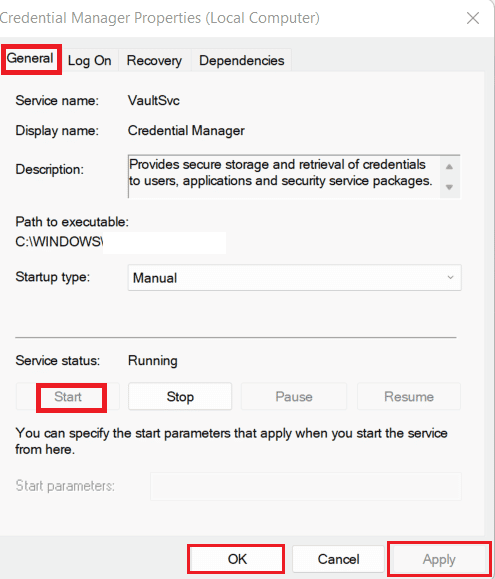
6. Klik på Anvend > OK, som vist ovenfor.
Fortsæt med at læse for at lære, hvordan du deaktiverer eller sletter Adobe-konto.
Metode 4: Slå kompatibilitetstilstand fra
Hvis kompatibilitetsindstillingen er slået til, kan forældede softwareudgivelser køre på moderne hardware. Ikke desto mindre kan det også forårsage, at Acrobat beder dig om at logge ind. For at løse Adobe-logonproblemet er det fornuftigt at deaktivere kompatibilitetstilstand og genstarte softwaren på maskinen.
Bemærk: Implementer den software, du stod over for problemet. Her har vi valgt Adobe Acrobat.
1. Højreklik på Adobe Acrobat-appen fra skrivebordsskærmen, og vælg Egenskaber.
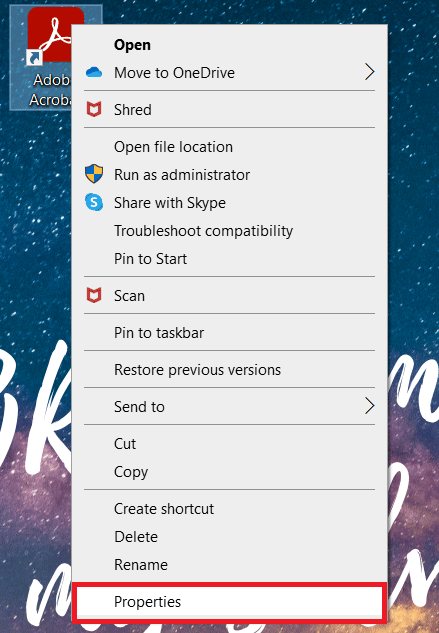
2. Klik på fanen Kompatibilitet.
3. Fjern markeringen i afkrydsningsfeltet for Kør dette program i kompatibilitetstilstand for.
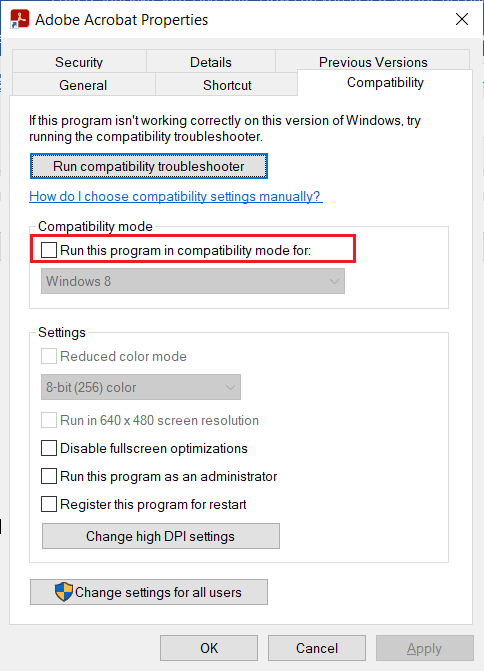
4. Klik på Anvend og derefter OK.
Metode 5: Hvidliste Acrobat-eksekverbare filer i Windows Firewall
Når du har Adobe Acrobat installeret, er det relativt nemt at få det deaktiveret af dit Windows Defender- eller antivirusprogram. Dette er muligt, da disse eksekverbare filer nu er placeret ét sted i stedet for spredt i hele systemet. Sørg for, at bestemte apps som Adobe Acrobat eller hvilken som helst software, der har en.exe-udvidelse, er inkluderet i både de automatiske ekskluderingslister og ekskluderingslisterne for din pc-antivirus for at undgå at blive påvirket af dette problem eller helt eliminere Adobe-logonproblemet.
For at tillade Acrobat eksekverbare filer i din Windows Defender Firewall, følg vores vejledning Tillad eller bloker apps gennem Windows Firewall og implementer trinene som anvist.
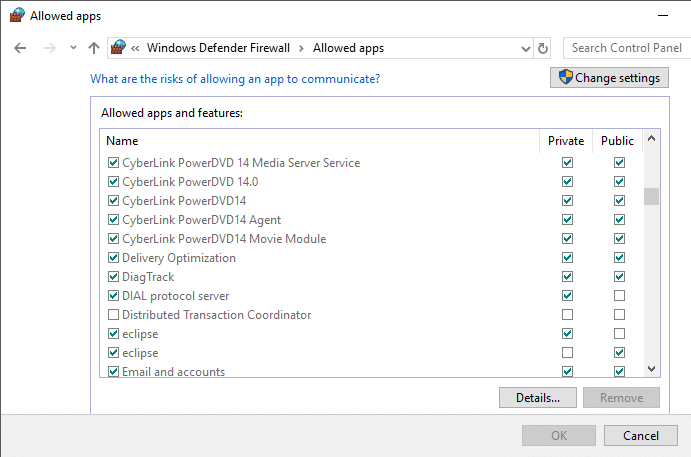
Hvordan kan du slette din Adobe-konto?
Hvis du i øjeblikket ikke har et aktivt abonnement, kan du fjerne din konto. I tilfælde af teams eller virksomhedsbrugere skal du først forlade enhver organisation, du er medlem af, for at fjerne din konto. Du kan ikke længere få adgang til nogen skybaserede dokumenter, når du fjerner din konto fra Adobes apps og tjenester. Din konto vil blive slettet permanent, og alle tabte data vil gå tabt for altid. Sådan sletter du en Adobe-konto eller deaktiverer Adobe fra Adobes websted:
Bemærk: Opret en lokal version eller sikkerhedskopi af dine data, fotografier fra Adobe Stock, film og andre kreationer, der opbevares der.
1. Besøg Adobe hjemmeside og Log ind på din konto.
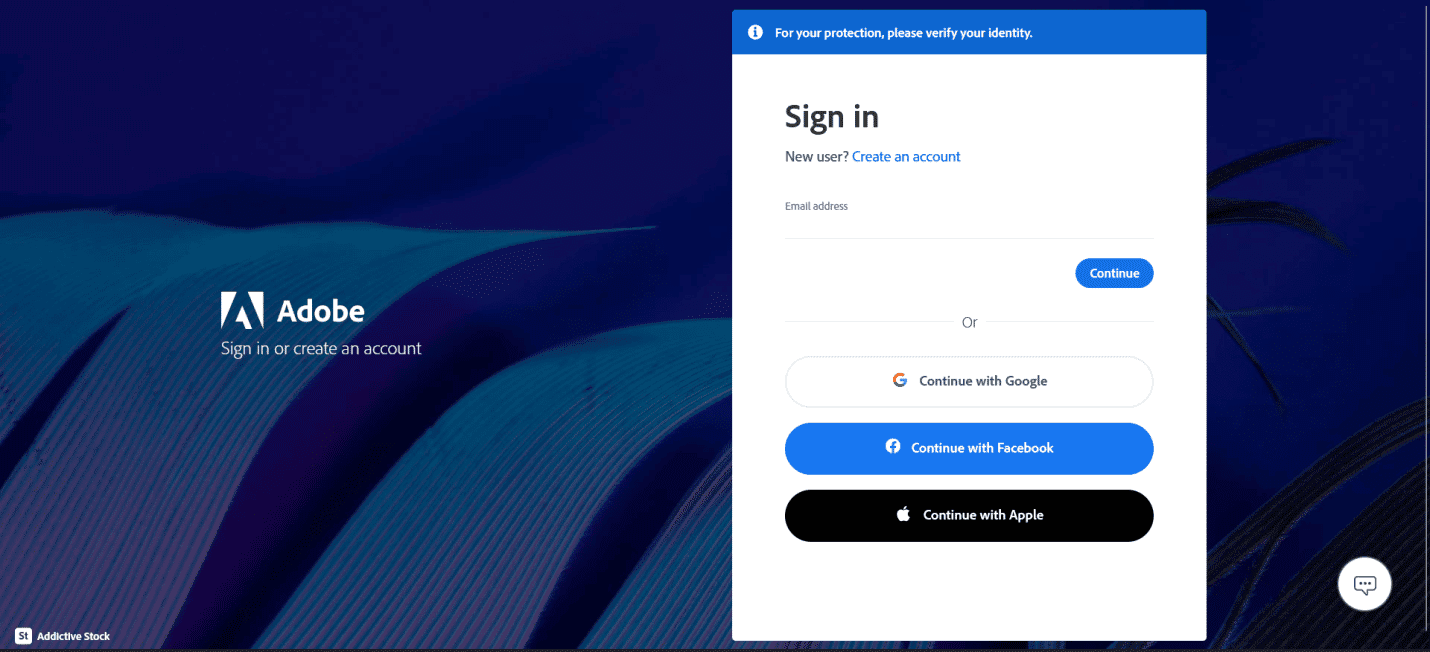
2. Klik på profilikonet i øverste højre hjørne, og vælg Vis konto.
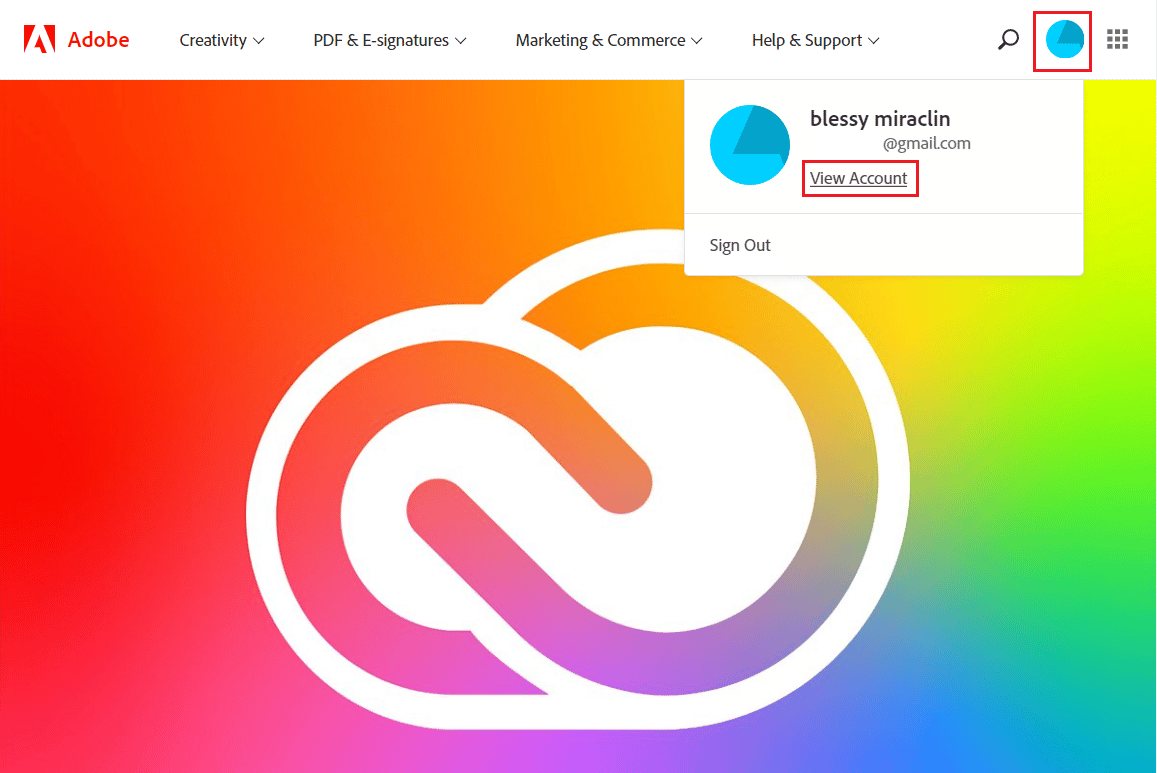
3. Klik på Konto og sikkerhed > Privatliv og personlige data.
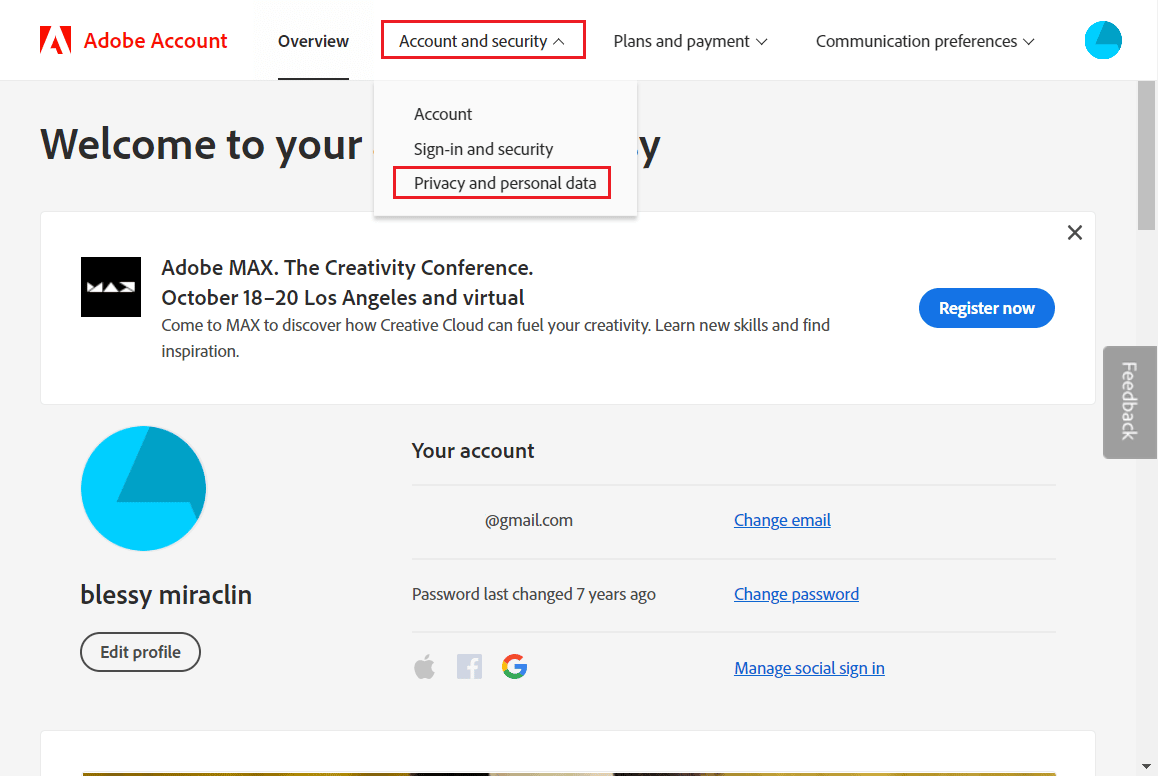
4. Klik på Fortsæt under afsnittet Slet Adobe-konto.
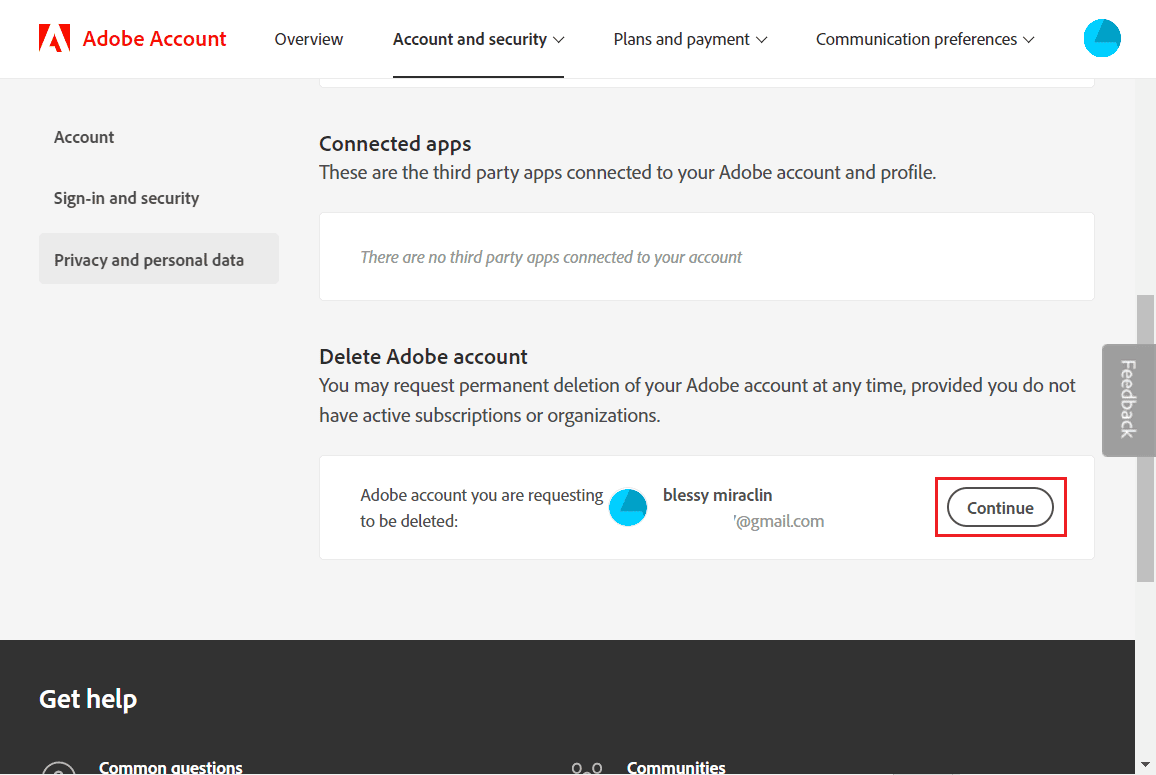
5. Vælg den ønskede årsag til at slette kontoen, og klik på Fortsæt.
Bemærk: For at lade din konto blive slettet, skal du annullere dine planer, hvis du bliver bedt om det.
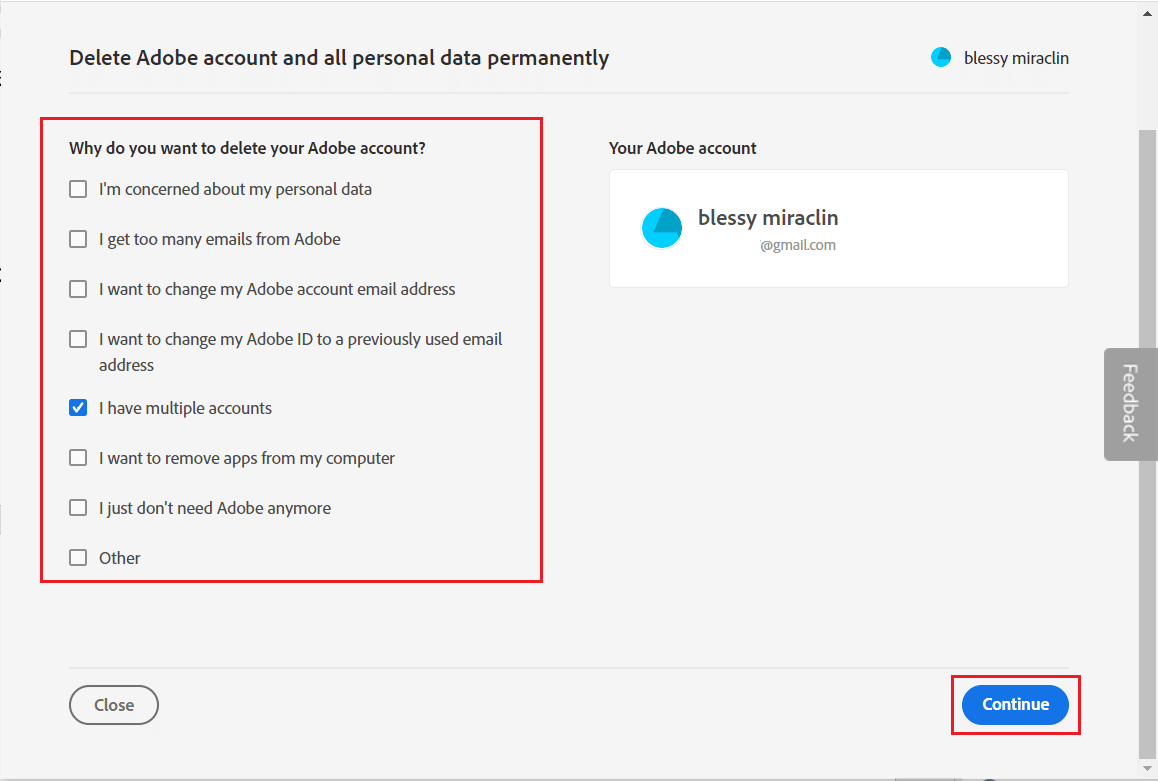
6. Marker Ja, jeg forstår afkrydsningsfeltet og klik på Bekræft sletning af Adobe-konto for at afslutte sletningen af din konto.
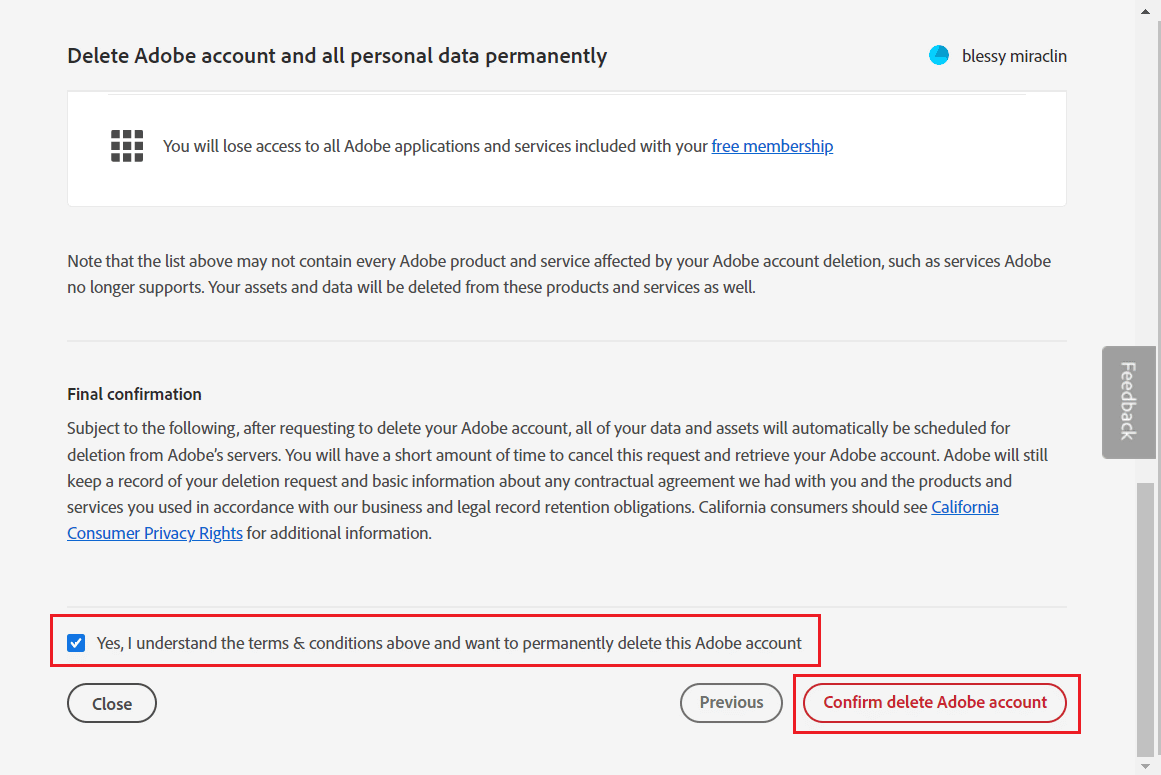
Hvordan kan du deaktivere Adobe?
Du kan følge trinene nævnt ovenfor for at deaktivere eller slette din Adobe-konto fra det officielle Adobe-websted.
Hvordan kan du permanent slette dit Adobe ID?
Du kan kun slette Adobe ID, hvis du ikke har et aktivt abonnement. Dette er heller ikke muligt, hvis du er en del af en organisation. Du skal forlade organisationen for at fjerne id’et. Følg trinene nævnt ovenfor for at fjerne Adobe-id’et.
Hvordan kan du fjerne Adobe ID-legitimationsoplysninger?
Sådan kan du fjerne Adobe-bruger-id-legitimationsoplysninger fra din pc:
1. Indtast Credential Manager i Windows-søgelinjen, og tryk på Enter-tasten.
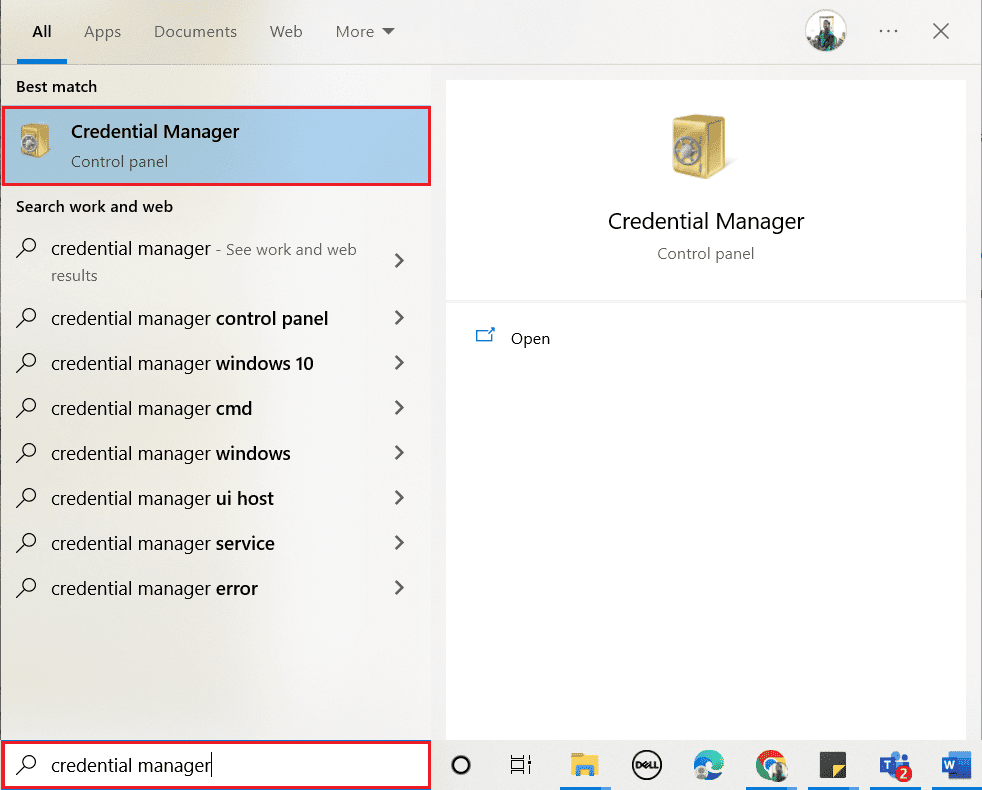
2. Klik på Windows-legitimationsoplysninger.
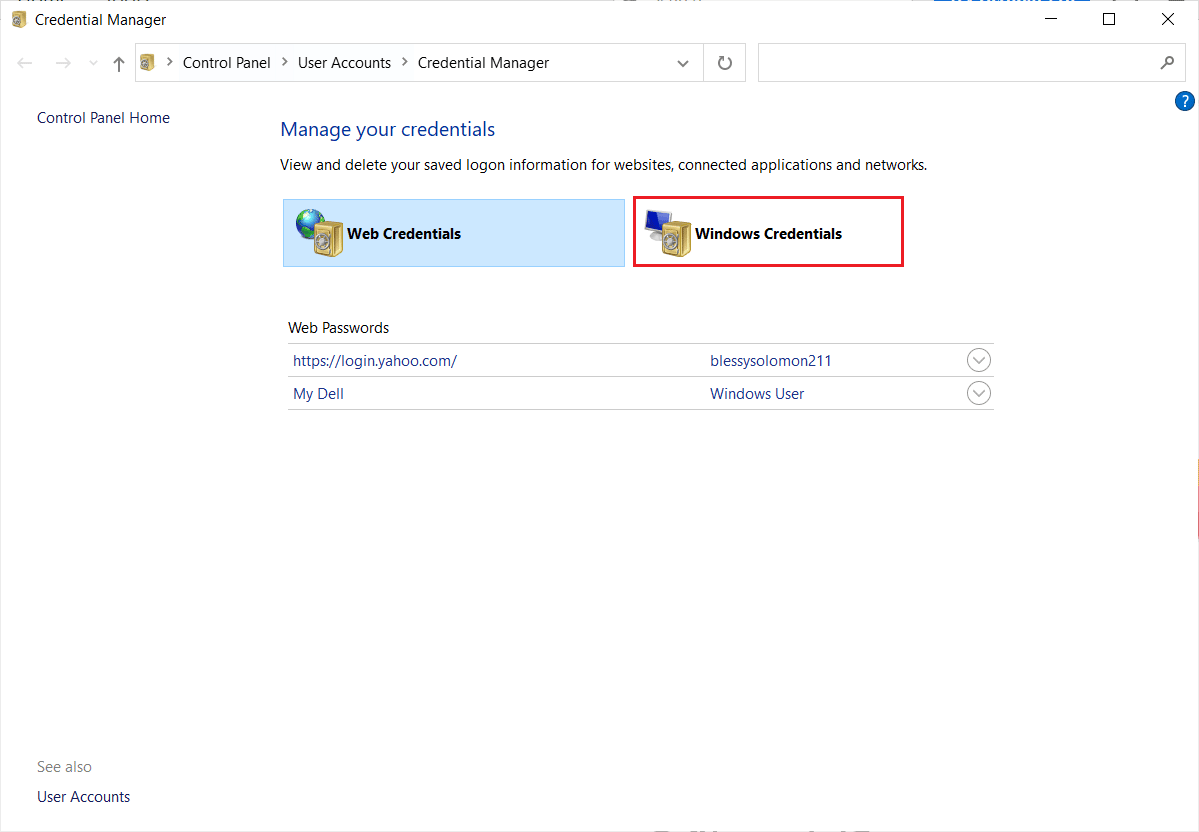
3. Vælg eventuelle certificeringer, der begynder med Adobe User eller Adobe App, og klik på Fjern.
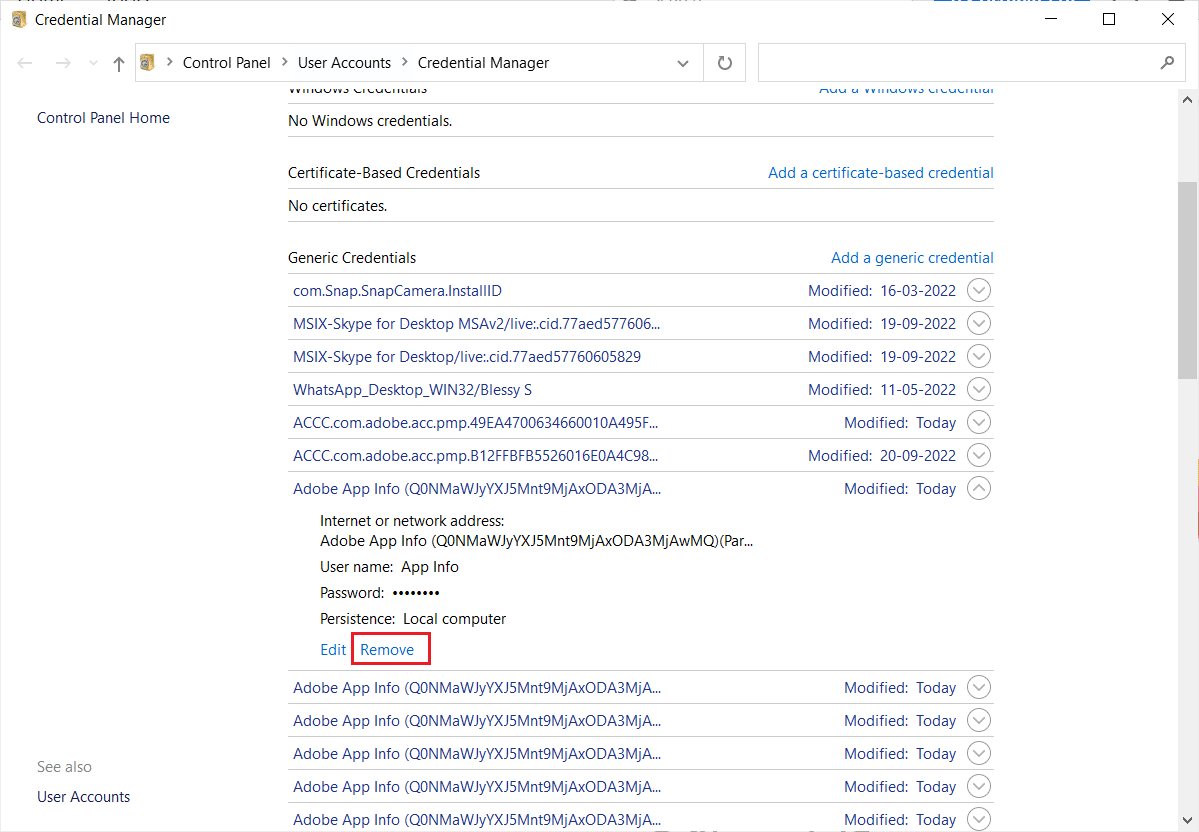
4. Klik på Ja i pop op-vinduet.
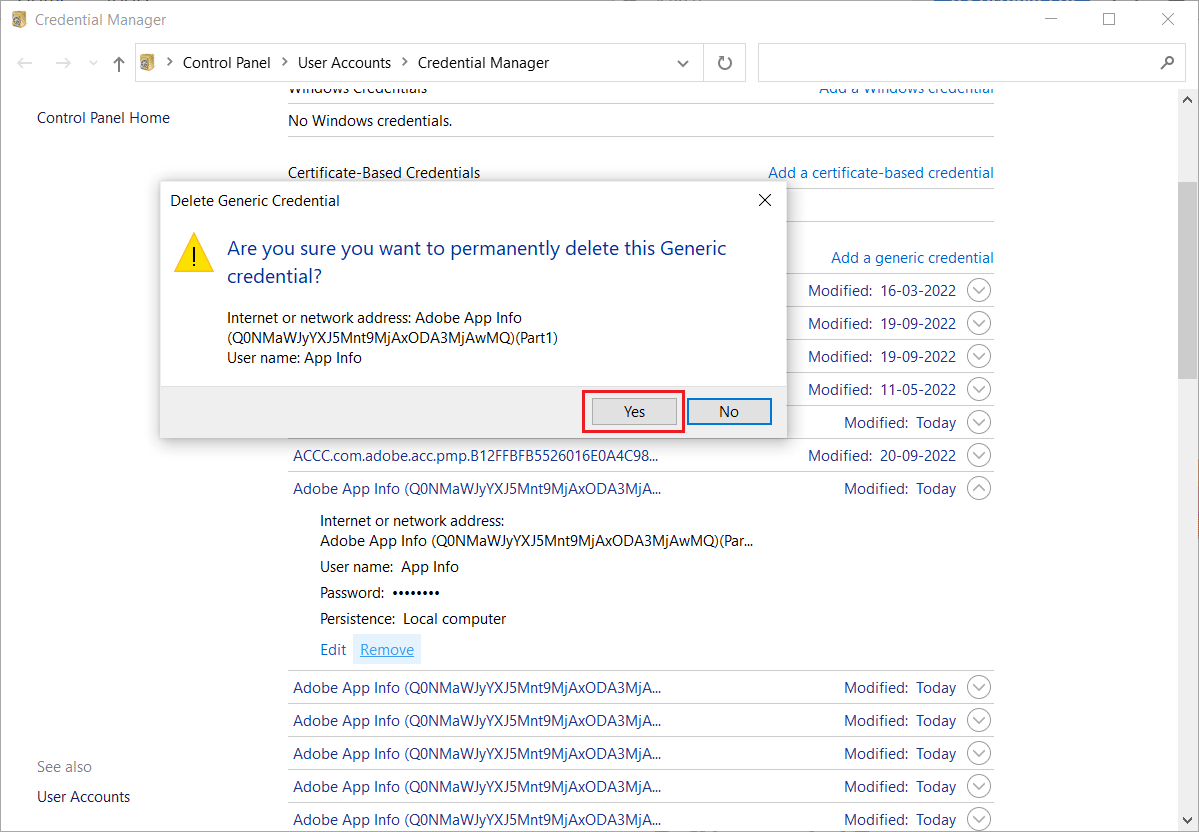
5. Gentag trin 3 og 4 for alle Adobe App-poster.
Hvordan kan du nulstille dit Adobe-id?
Den e-mailadresse, du brugte til at registrere, fungerer som dit Adobe-id. Det skulle hjælpe at logge ind med dine hoved- eller backup-e-mail-konti på login-siden. Du kan ikke nulstille dit Adobe ID. I stedet kan du deaktivere kontoen og oprette en ny konto. Rul ovenfor og find overskriften Hvordan kan du slette din Adobe-konto? for at lære trinene til at slette din Adobe-konto og nulstille dit Adobe-id.
Hvad sker der, når du sletter Adobe-konto?
Du kan ikke få adgang til nogen skybaserede filer efter at have slettet din Adobe-konto. Din konto vil blive slettet permanent, og alle tabte data vil gå tabt for altid.
Kan du få Adobe tilbage, hvis du sletter det?
Nej, du kan ikke få din permanent slettede Adobe-konto og de data, der er forbundet med den. Adobe-kontoen slettes permanent efter 27 dages sletning. Du kan genaktivere det inden 27 dage ved at bruge dit e-mail-id og din adgangskode. Hvis du lige har slettet Adobe-applikationen fra din pc eller telefon, kan du få den tilbage ved at installere appen eller åbne den i en browser med samme e-mail-id og adgangskode.
Hvordan får jeg en Adobe-konto tilbage efter at have slettet den?
Bare det at logge ind på din konto igen vil genoplive din Adobe-konto. Inden for 27 dage efter at din konto er slettet, skal du gendanne den. Følg nedenstående trin for at få Adobe-kontoen tilbage efter sletning:
1. Besøg Adobe hjemmeside.
2. Indtast e-mailadressen på den konto, du ønsker at hente, og klik på Fortsæt.

3. Klik på Hent.
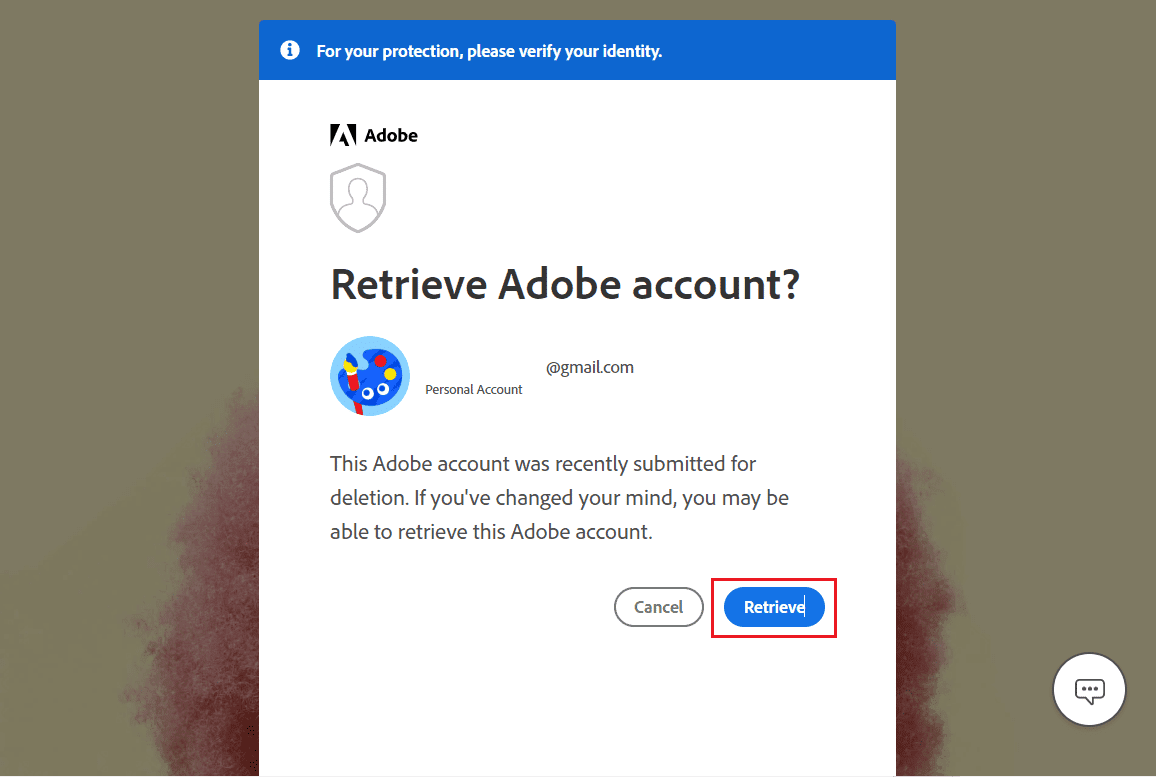
4. Indtast adgangskoden, og klik på Fortsæt.
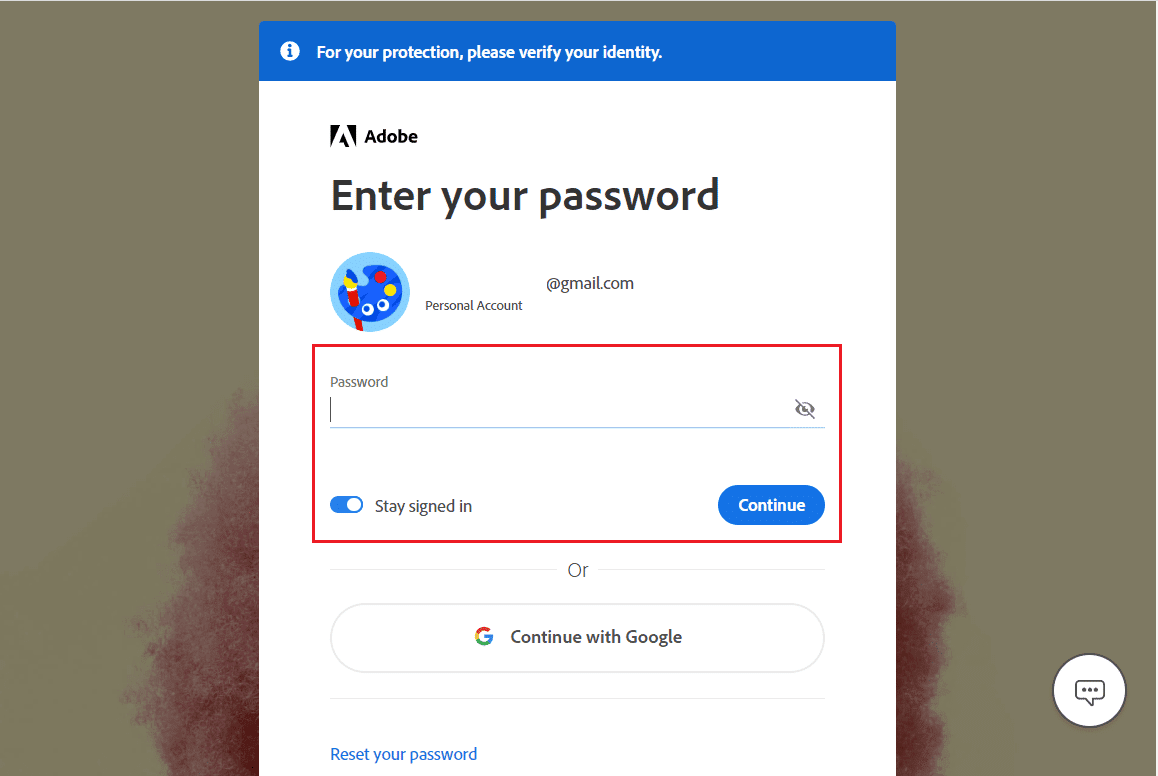
Bemærk: Genaktivering af en Adobe-konto kræver, at du har brugt en adgangskode til at logge ind. Den eneste mulighed for at genoplive din Adobe-konto er at komme i kontakt med Adobe Kundeservice hvis den slettede konto ikke havde en adgangskode.
***
Vi håber, at denne vejledning var nyttig, og at du var i stand til at slette Adobe-kontoen og få Adobe-kontoen tilbage efter at have slettet den. Du er velkommen til at kontakte os med dine spørgsmål og forslag via kommentarfeltet nedenfor. Fortæl os også, hvilket emne du vil lære om i vores næste artikel.